Cách chuyển excel sang pdf ngay trên Excel
Bạn có thể chuyển trực tiếp ngay trên bảng tính làm việc của mình. Cách thực hiện như sau:
- Bước 1: Mở bảng tính Excel chuyển sang PDF => Chọn File.
- Bước 2: Chọn Save As => PDF => Nhấn Save để lưu.
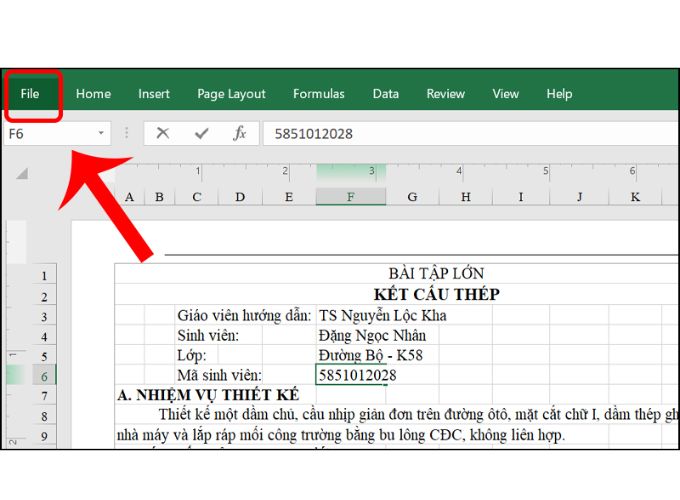
Chuyển Excel sang PDF ngay trên Excel
Cách chuyển file excel sang pdf trên trang web Smallpdf
Sử dụng website Smallpdf là một trong những cách chuyển file excel sang pdf theo hình thức trực tuyến được nhiều người lựa chọn. Cách thức thực hiện như sau:
- Bước 1: Truy cập vào website Smallpdf
- Bước 2: Chọn Choose file để tải file Excel cần chuyển sang PDF.
- Bước 3: Website sẽ chuyển file Excel sang PDF. Lúc này bạn cần chờ để hệ thống hoạt động, thời gian hoàn thành lâu hay chậm sẽ tùy thuộc vào dung lược file Excel.
- Bước 4: Nhấn Download để tải xuống hoặc chọn tùy chọn tải xuống khác ở phía bên dưới.
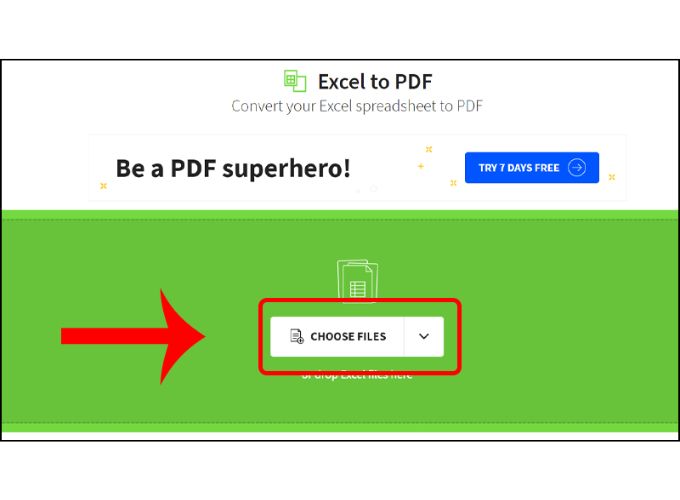
Cách chuyển file excel sang pdf bằng web Smallpdf
Cách chuyển từ excel sang pdf trên Google Drive
Google Drive cũng là nền tảng làm việc online được giới văn phòng lựa chọn hiện nay. Và bạn hoàn toàn có thể sử dụng ứng dụng này để chuyển file excel sang file PDF chỉ với vài thao tác đơn giản:
- Bước 1: Truy cập vào Google Drive => chọn Mới => Chọn Tải tệp lên.
- Bước 2: Chọn File excel muốn tải lên => Nhấn Open.
- Bước 3: Mở file vừa tải lên bằng Google trang tính
- Bước 4: Nhấn vào Tệp (Flie) => Tải xuống (Download) => PDF.
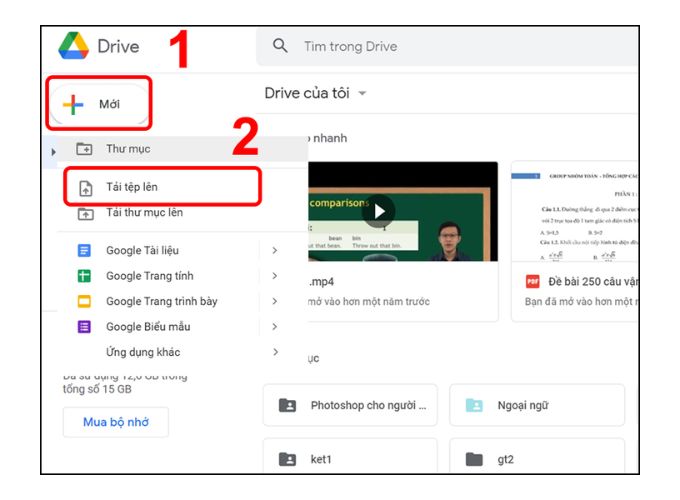
Cách chuyển file excel sang pdf bằng google drive
Cách chuyển excel sang pdf bằng Convertio
- Bước 1: Truy cập website Convertio
- Bước 2: Nhấn Chọn tập tin để tải file Excel cần chuyển sang PDF.
- Bước 3: Nhấn Chuyển đổi.
- Bước 4: Sau khi hệ thống hoàn tất chuyển đổi, nhấn vào “Tải về” để lưu file về máy.
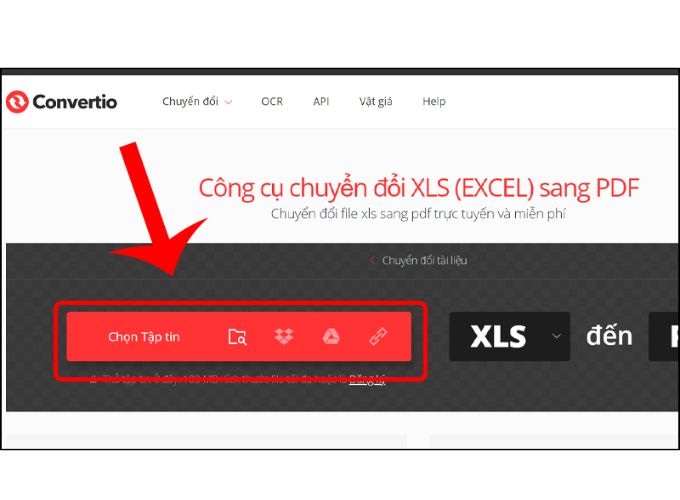
Cách chuyển excel sang pdf bằng Convertio
Cách xuất file excel sang pdf trên PDF Convert
- Bước 1: Truy cập vào website PDF Convert.
- Bước 2: Nhấn Choose Excel file hoặc kéo thả filecần chuyển vào giao diện.
- Bước 3: Nhấn Download để tải file đã chuyển đổi về máy.
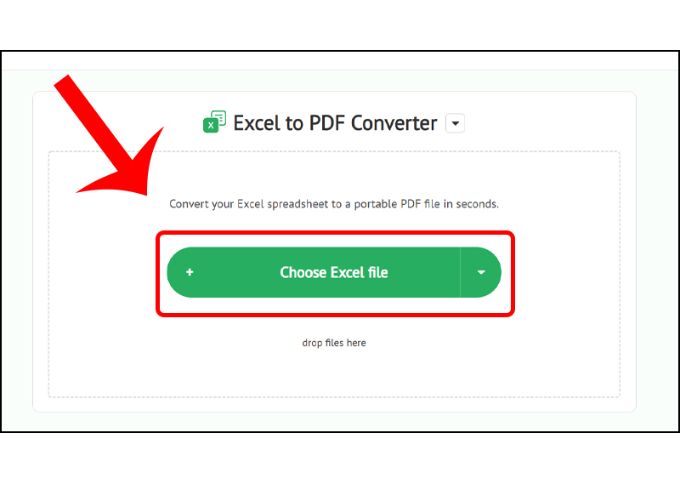
Cách xuất file excel sang pdf trên PDF Conve
Cách chuyển excel sang pdf trên ilovepdf
- Bước 1: Truy cập website ilovepdf
- Bước 2: Nhấn “Select Excel files” để lựa chọn file cần chuyển đổi.
- Bước 3: Nhấn “Convert PDF” để tiến hành chuyển đổi.
- Bước 4: Nhấn “Download PDF” để tải file excel vừa chuyển đổi về máy.
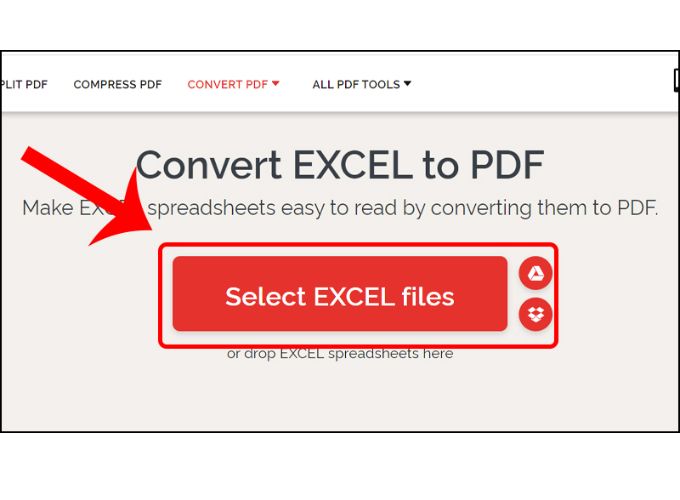
Cách chuyển Excel sang PDF trên ilovepdf
Chuyển excel sang pdf trên PDF Candy
- Bước 1: Truy cập vào website PDF Candy
- Bước 2: Chọn “Thêm tập tin” để lựa file Excel cần chuyển đổi.
- Bước 3: Nhấn “Tải tập tin” để lưu file vừa được chuyển đổi về máy.
Xem thêm:
- Cách chuyển từ excel sang word cực đơn giản
- Xem thêm: Cách chuyển số thành chữ trong Excel tự động nhanh chóng
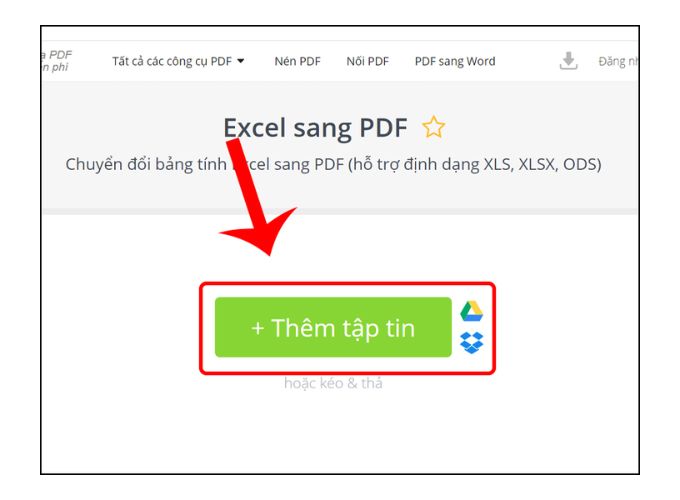
Chuyển Excel sang PDF trên PDF Candy
Cách chuyển excel sang pdf bằng Cute PDF Writer
Để thực hiện cách này, bạn cần phải tải Cute PDF Writer và PS2PDF Converter về và cài đặt trên máy tính. Sau đó, thực hiện cách chuyển đổi qua các bước sau:
- Bước 1: Mở bảng tính Excel => Chọn file muốn đổi tên
- Bước 2: Chọn Print => CutePDF Writer
- Bước 3: Nhấn vào Print.
- Bước 4: Chọn vị trí muốn lưu file > Nhấn Save để lưu.
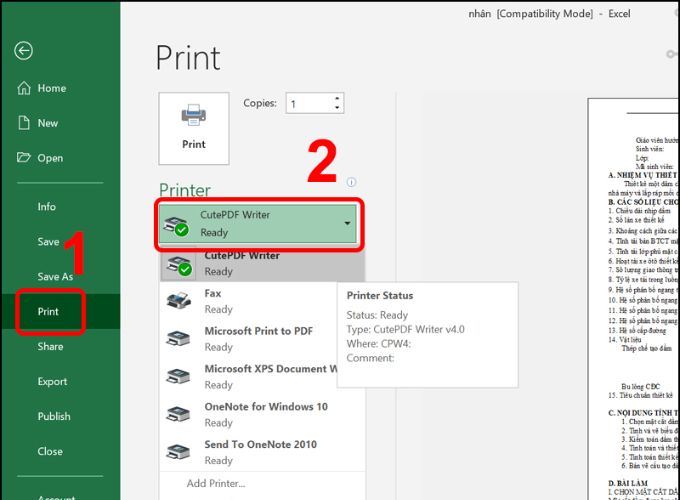
Cách chuyển Excel sang PDF bằng Cute PDF Writer
Cách chuyển file pdf sang excel miễn phí
Bạ có thể chuyển file PDF sang excel miễn phí ngay trực tiếp trên bảng tính excel. Cách thực hiện như sau:
- Bước 1: mở bảng tính exel rồi chọn mục Data
- Bước 2: Chọn Get Data => From File => From PDF.
- Bước 3: Chọn file PDF muốn chuyển đổi => Import.
- Bước 4: Nhấn Select multiple items để chuyển đổi tất cả dữ liệu có trong thư mục => Load để hoàn tất.
Trên đây là hướng dẫn chi tiết cách chuyển Excel sang PDF miễn phí, cực đơn giản. Hy vọng những thông tin này hữu dụng và giúp ích cho bạn trong công việc hằng ngày. Còn rất nhiều tips hữu ích về kỹ năng văn phòng được HR Insider chia sẻ trong những bài viết tiếp theo. Cùng đón đọc nhé!
Nắm bắt thông tin tuyển dụng mới nhất và tham gia ứng tuyển tại VietnamWorks! Top các nhà tuyển dụng cùng việc làm tiềm năng đa dạng: VIB tuyển dụng, Agribank tuyển dụng, Seabank tuyển dụng, SHB tuyển dụng, Eximbank tuyển dụng, Shinhan Bank tuyển dụng, MBBank tuyển dụng và ACFC tuyển dụng.
>>> Xem thêm các bài viết liên quan thú vị sau:
- Gateway là gì? Nguồn gốc thuật ngữ
- Bonus là gì? Tác động của các loại bonus
- Cách đánh dấu tích trong Excel: Thêm dấu tích nhanh chóng và hiệu quả
- Training là gì? Lợi ích và khái niệm về đào tạo trong phát triển kỹ năng
- Founder là gì? Vai trò và trách nhiệm của người sáng lập trong doanh nghiệp
- Deposit là gì? Tìm hiểu các loại tiền đặt cọc và ứng dụng thực tế
- Phần mềm marketing Facebook: Công cụ tiếp thị trên Facebook để nâng cao hiệu quả
- Cách lập bảng Excel: Hướng dẫn tạo và định dạng bảng một cách đơn giản
- Bậc lương đại học mới nhất 2024
- Cách làm việc hiệu quả: Mẹo và chiến lược để tối ưu hóa năng suất công việc
- Cách chèn dòng trong Excel: Hướng dẫn nhanh để thêm dòng vào bảng tính
- Booking là gì? Tìm hiểu khái niệm và ứng dụng trong các lĩnh vực khác nhau
- Cách chuyển Excel sang Word: Hướng dẫn chuyển đổi dữ liệu nhanh chóng
- Lưu hành nội bộ: Quy trình và sự cần thiết
— HR Insider —
VietnamWorks – Website tuyển dụng trực tuyến số 1 Việt Nam
|
ĐĂNG KÝ TÀI KHOẢN TÌM VIỆC VietnamWorks là nền tảng tuyển dụng trực tuyến lớn nhất Việt Nam, với hơn 20 năm kinh nghiệm và hàng triệu ứng viên tiềm năng. VietnamWorks kết nối hiệu quả người tìm việc với các nhà tuyển dụng uy tín trên mọi lĩnh vực, giúp người tìm việc nhanh chóng tìm được công việc mơ ước. Tại VietnamWorks, người tìm việc sẽ được truy cập hàng ngàn tin tuyển dụng mới nhất, cập nhật liên tục từ các doanh nghiệp hàng đầu, tìm kiếm việc làm phù hợp với năng lực, kinh nghiệm và sở thích. Ứng tuyển dễ dàng chỉ với vài thao tác đơn giản. Đặc biệt, người tìm việc làm có thể tạo CV trực tuyến miễn phí, chuyên nghiệp và thu hút nhà tuyển dụng và nhận gợi ý việc làm phù hợp dựa trên CV và kinh nghiệm, để tìm việc nhanh chóng tại môi trường làm việc mơ ước. |
Bài viết dành riêng cho thành viên của HR Insider.



















